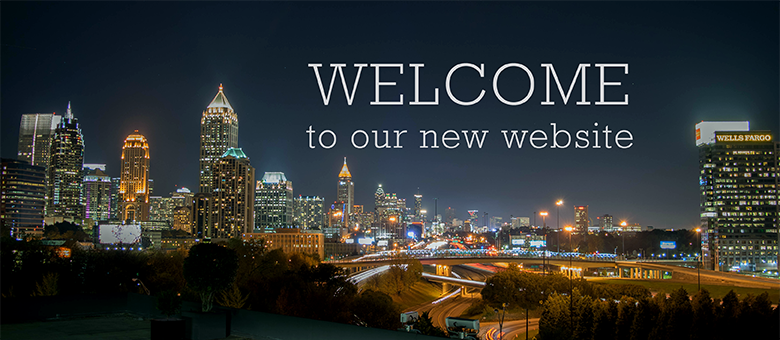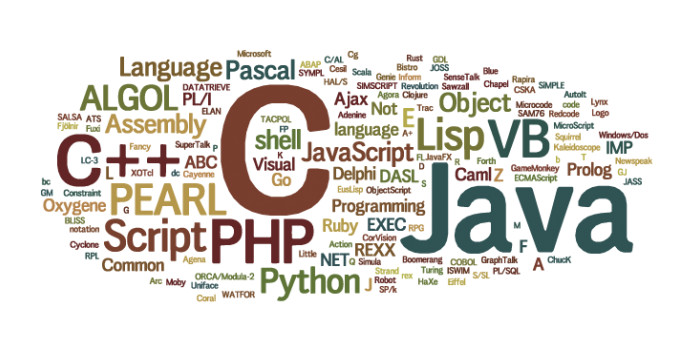sainTutorial Membuat Game Flash
Sederhana
Pada tutorial
ini saya menggunakan action script 2.0 dan adobe flash CS3. Maafsebelumnya jika
pada gambar terdapat bahasa yang aneh. Saya sendiri tidak tahu itubahasa apa.
Pembukaan
1.Buatlah new flash document dengan
ukuran stage 500x400 pixels dan 20 fps.2.Buatlah 3 layer baru dan beri masing
masing layer dengan nama bg, simbol,labeldan
action.3.Seleksi seluruh frame 1 pada semua layer lalu sambil menekan
tombol ctrl seleksiseluruh frame 5,frame
10,frame 15,frame 20, frame 30, dan frame 35 di semualayer, lalu tekan F7.4.Seleksi frame 40 di semua layer,lalu tekan F5.5.Klik
layer label lalu. Klik frame 1 dan buka panel properties lalu ketikkan menupada kolom frame label. Ulangi hal yang sama pada
frame 5,10,15,20,30,dan 35dengan masing masing nama
about,help,highScore,game,gameover dan win.6.Klik frame 1 layer action lalu tekan F9. masukkan script :stop();lakukan hal yang sama pada frame 5,10,15,20,30,35
layer action.Lihat pada gambar 1.1Gambar 1.17.Klik frame 1 layer simbol dan
buatlah 5 tombol play,highscore,help,about dan exit.8.Klik tombol play lalu tekan F9,masukkan script :
on(release){gotoAndPlay("game")}
8.klik tombol
highscore lalu tekan F9, masukkan script :
on(release){gotoAndPlay("highScore")}
9. klik tombol
help lalu tekan F9, masukkan script :
on(release){gotoAndPlay("help")}
10.klik tombol about lalu tekan F9,
masukkan script :
on(release){gotoAndPlay("about")}
11. klik tombol exit lalu tekan F9,
masukkan script :
on (release)
{fscommand("quit", "");}
12.buat tombol back di frame 5 layer
simbol. Tekan F9 lalu masukkan script :
on(release){gotoAndPlay("menu")}
Copy tombol
back tersebut lalu paste-kan di frame 10 dan 15 layer simbol.13.Buat 2 buah dynamic text di frame 15 layer simbol beri
masing-masing dengannama variable tampil1
dan tampil 2. Buat sebuah tulisan menggunakan static text“HIGHSCORE” pada frame
15 layer bg,dan ketakkan di kiri atas stage.Lihat padagambar.
Gambar 1.2Klik frame 15 layer action,tekan F9 lalu tambahkan script :
tampil1 = "";tampil2 =
"";DataSkor = SharedObject.getLocal("masukkanSkor");DataSkor.data.pemain.sortOn("skornya",Array.DESCENDING
| Array.NUMERIC);if (!DataSkor.data.pemain) {DataSkor.data.pemain = new
Array();DataSkor.data.pemain.push({skornya:0, namanya:"None"});DataSkor.data.pemain.push({skornya:0,
namanya:"None"});DataSkor.data.pemain.push({skornya:0,
namanya:"None"});DataSkor.data.pemain.push({skornya:0,
namanya:"None"});DataSkor.data.pemain.push({skornya:0,
namanya:"None"});DataSkor.data.pemain.push({skornya:0,
namanya:"None"});DataSkor.data.pemain.push({skornya:0,
namanya:"None"});DataSkor.data.pemain.push({skornya:0,
namanya:"None"});DataSkor.data.pemain.push({skornya:0,
namanya:"None"});DataSkor.data.pemain.push({skornya:0,
namanya:"None"});DataSkor.data.pemain.sortOn("skornya",Array.DESCENDING
|Array.NUMERIC);}for (i=0; i<10; i++) {tampil2 += DataSkor.data.pemain[i].skornya+newline;}for
(i=0; i<10; i++) {tampil1 += DataSkor.data.pemain[i].namanya+newline;}
Membuat Bagian Utama Game
14.Klik frame 20 layer simbol dan
buat 2 buah static text,masing-masing ketikkan“score
:” dan “level :”[tanpa tanda kutip]15.buat 3 buah dynamic text
masing-masing beri nama variable skor_txt,level_txt,dan nyawa_txt. Lihat pada gambar.
16.buat karakter kecoa beserta musuh
serta bonusnya seperti berikut atau sesuaikreativitas
anda. Convert menjadi movie clip dan masing-masing diberi nama : 17.hapus
seluruh movieclip tersebut dari stage kecuali movieclip kecoa .18.Klik kanan
movie clip bonus_nilai pada library. Klik linkage. Beri tanda centangpada export for actionscript. Masukkan identifier
seperti yang tertulis diatas.19.Ulangi langkah 18 pada movieclip
tulang,bonus_nyawa, kotoran, d_kotoran,s_kotoran,
dan tengkorak.20.Klik movieclip kecoa, buka panel properties,pada kolom
instance name ketikkankecoa. kecoabonus_nilailinkage:bonus_nilaitulanglinkage:tulangbonus_nyawalinkage:bonus_nyawatengkoraklinkage:tengkoraks_kotoranlinkage:s_kotorand_kotoranlinkage:d_kotorankotoranlinkage:kotoran


Gambar 1.421.Drag movie clip kecoa dari library ke stage [tanpa
instance name],lalu kecilkanukurannya dan
letakkan di sebelah dynanic text nyawa_txt.22.Klik frame 20 layer bg.
Buatlah 4 buah persegi panjang berwarna putih,sesuaikandengan panjang dan lebar stage. Lihat pada gambar.Gambar
1.523.Seleksi kotak putih yang atas,convert menjadi movieclip. Beri nama
dinding_atas.Pastikan titik registration
berada di tengah bawah. Klik movieclip dinding_atasdan beri instance name
dinding_atas.24.Ulangi langkah 23 pada kotak di kiri,bawah dan kanan.
Beri nama dan instancename :
Nama
:dinding_kiri, instance name :dinding_kiri
Nama
:dinding_bwh, instance name :dinding_bawah
Nama
:dinding_kanan, instance name :dinding_kanan25.Buatlah
sebuah static text bertuliskan NEXT LEVEL. Convert static text tersebutmenjadi movieclip dengan nama nextLevel.
}}if
(waktu<23) { waktu += 10;bonus_nilai = attachMovie("bonus_nilai","bonus_nilai"+_root.getNextHighestDepth(),
_root.getNextHighestDepth(),{_x:20+random(430),
_y:1});bonus_nilai.onEnterFrame = function()
{this._y += kecepatanBonus;this._rotation += 5;if (this.hitTest(kecoa)) {skor += 250;this.removeMovieClip();}};}}if
(skor>=2500*level and level<10) {nextLevel
= attachMovie("nextLevel", "nextLevel", 200, {_x:250, _y:250});level++;kecepatanTulang += 2;kecepatanKotoran++;kecepatanNyawa += 2;kecepatanBonus++;}//jika nyawa
= 0 maka gameoverif (nyawa<1) {nextLevel.removeMovieClip();gotoAndPlay("gameover");}//jika sudah menyelesaikan level 10 maka menangif (level == 11) {gotoAndPlay("win");nextLevel.removeMovieClip();}};
Pembuatan Bagian Akhir
30.Klik frame 30 layer bg, kemudian
buat tulisan GAME OVER menggunakan statictext.31.Klik
frame 30 layer simbol. Buat 2 buah static text masing-masing bertuliskan“your sxore :” dan “your name :” [tanpa tanda
kutip].32.Buat sebuah dynamic text disebelah tulisan “your score :”.
Beri variable skor padadynamic text
tersebut.33.Buat sebuah input text disebelah tulisan “your name :”. Beri
variable nama padainput text tersebut.34.Buat
2 buah tombol masing-masing diberi nama playAgain_btn dan save_btn.Lalu drag tombol exit dari library ke stage.
35.Klik tombol save_btn,buka panel
properties dan masukkan save sebagai instancename.36.Klik
tombol playAgain_btn,tekan F9 lalu masukkan script :
on(release){gotoAndPlay("menu")}
37.Klik tombol exit,tekan F9 lalu
masukkan script :
on (release) {fscommand("quit","")}
38.Copy seluruh isi frame 30 layer
simbol lalu paste-kan ke frame 35 layer simbol.39.Klik frame 30 layer
action,tekan F9 lalu masukkan script :
nama =
"Insert your name";function simpanScore(score, player) {DataSkor = SharedObject.getLocal("masukkanSkor");if (!DataSkor.data.pemain) {DataSkor.data.pemain = new Array();DataSkor.data.pemain.push({skornya:0, namanya:"None"});DataSkor.data.pemain.push({skornya:0,
namanya:"None"});DataSkor.data.pemain.push({skornya:0, namanya:"None"});DataSkor.data.pemain.push({skornya:0,
namanya:"None"});DataSkor.data.pemain.push({skornya:0, namanya:"None"});DataSkor.data.pemain.push({skornya:0,
namanya:"None"});DataSkor.data.pemain.push({skornya:0, namanya:"None"});DataSkor.data.pemain.push({skornya:0,
namanya:"None"});DataSkor.data.pemain.push({skornya:0, namanya:"None"});DataSkor.data.pemain.push({skornya:0,
namanya:"None"});}DataSkor.data.pemain.push({skornya:score,
namanya:player});DataSkor.flush();}save.onRelease = function()
{simpanScore(skor,nama);gotoAndStop("highscore")};
40.Klik frame 35 layer action,lalu
tambahkan script yang sama seperti frame 30 layeraction.41.Klik frame 35 layer bg. Tambahkan tulisan
“CONGRATULATION!! YOUWIN!!” menggunakan
static text.
Penyelesaian
42.Klik frame 5 layer bg. Tambahkan
keterangan tentang game yang Anda buattersebut,
contoh lihat pada gambar .
Gambar 1.743.Klik frame 10 layer bg.
Buat tulisan “HELP” mrnggunakan static text.44.Buat sebuah kotak ditengah-tengah
stage. Drag movieclip kecoa,bonus_nilai,tulang,
bonus_nyawa, kotoran, d_kotoran, s_kotoran, dan tengkorak ke dalamkotak
tersebut dan perkecil ukurannya.45.Sesuaikan posisinya,beri keterangan
dengan static text dan atur seperti gambarberikut.Gambar
1.8
46.Jika Anda menginginkan background
pembuka yang lebih baik, Anda bisamembuatnya
sendiri. Contoh background pembuka.Gambar 1.947.Letakkan background
tersebut di frame 1 layer bg.48.Simpan game dengan nama the bone eater
cockroachDemikian tutorial yang singkat
ini. Mungkin masih ditemukan banyak kesalahan padatutorial ini. Mohon
dimaklumi, karena yang membuat tutorial ini masih sangat pemula(hehehe). Kritik
dan saran akan Saya terima dengan senang hati.Contact person: